PS通道调色的方法
来源:网络收集 点击: 时间:2024-03-07【导读】:
通道是PS的重要调色工工具。可以说不会使用就等于没学会PS,那么今天小编就教大家通道调色的方法。工具/原料more电脑:Windows8系统软件:PS CS5版本方法/步骤1/7分步阅读 2/7
2/7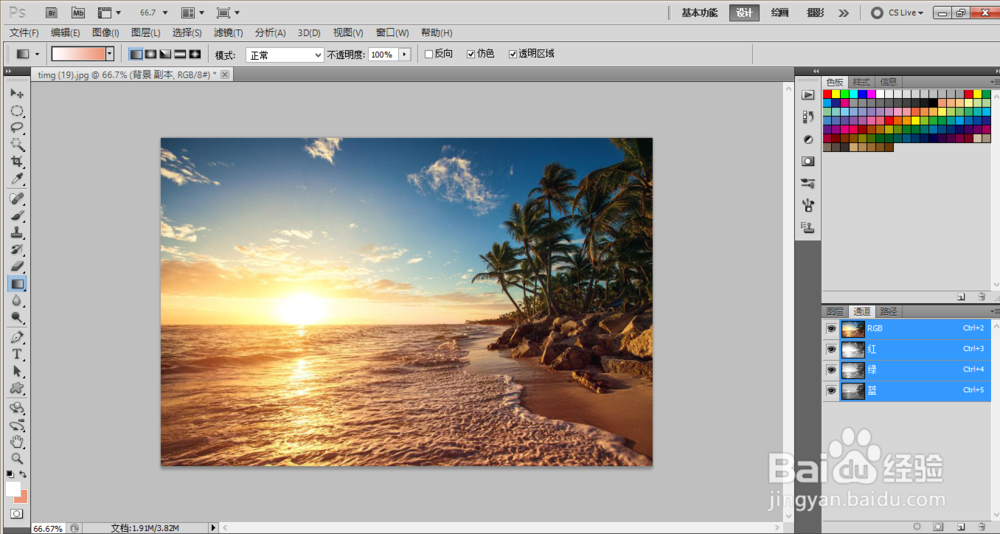 3/7
3/7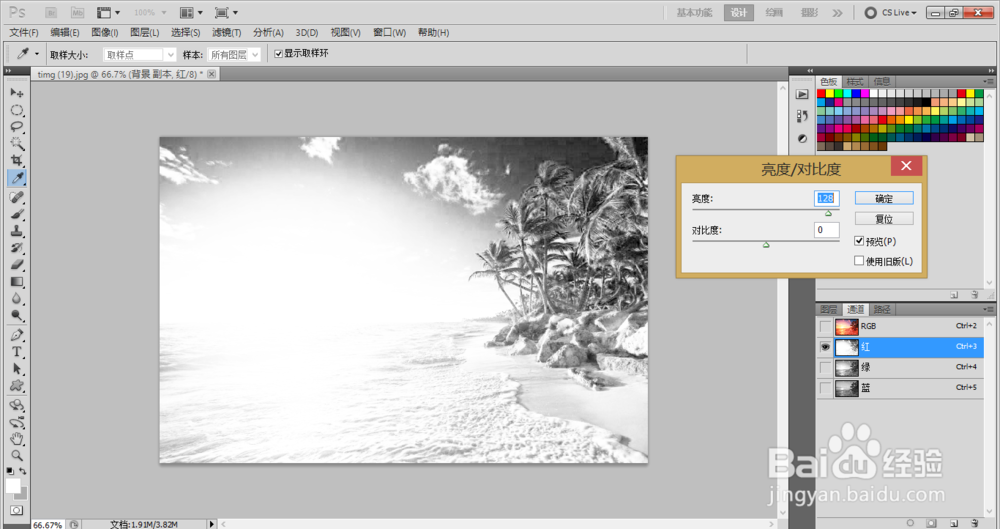 4/7
4/7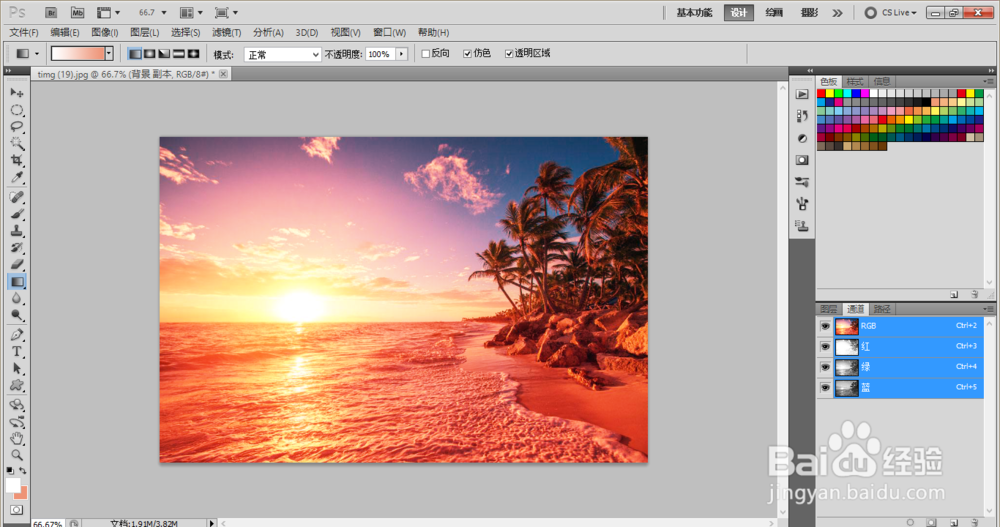 5/7
5/7 6/7
6/7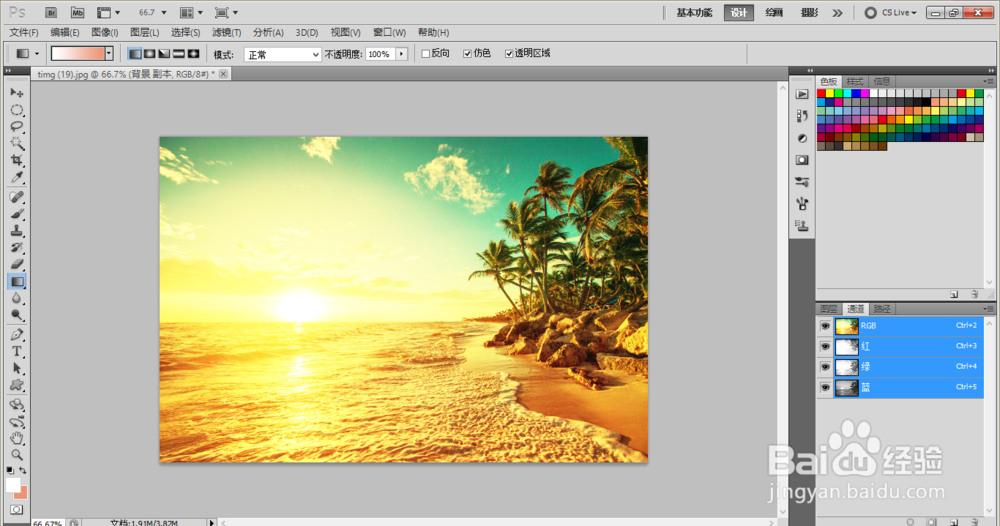 7/7
7/7
首先我们打开PS软件,导入一张照片,复制图层。
 2/7
2/7然后点击通道按钮,进入通道面板。
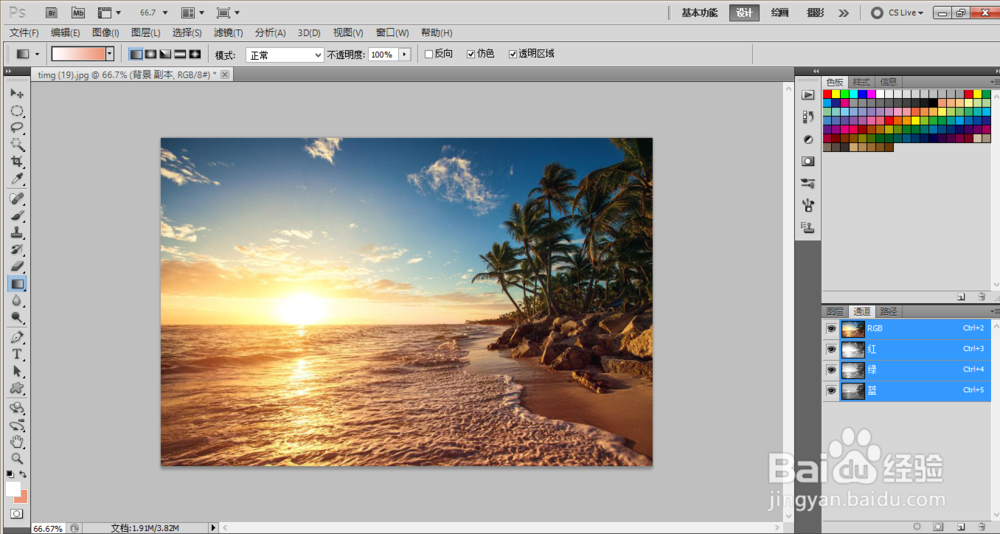 3/7
3/7在通道中亮度代表色彩信息的丰富,暗度代表色彩信息缺失,此时我们点击红色通道,执行图像-调整-亮度/对比度,拉大红通道的亮度。
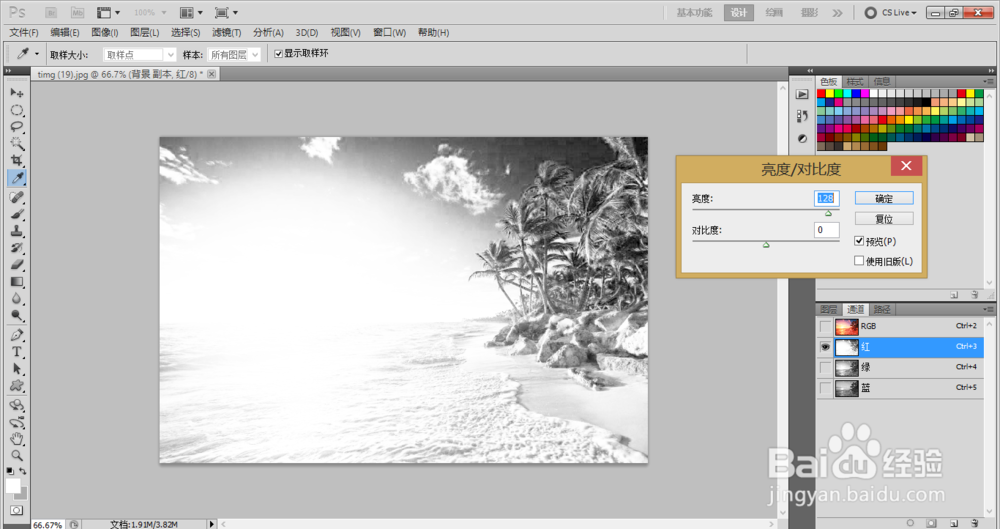 4/7
4/7此时我们回到RGB通道可以看到整张图片红色增强了很多,这就是提高通道亮度起到的作用。
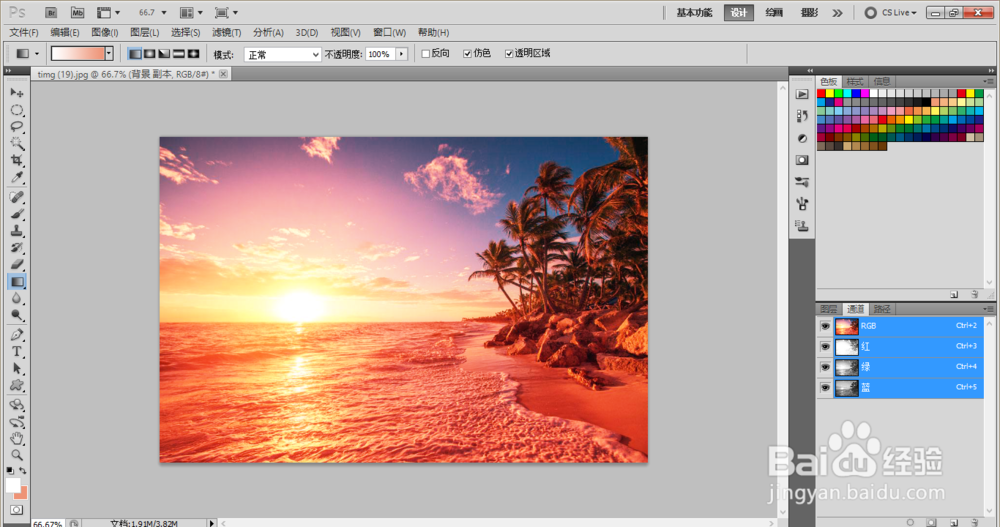 5/7
5/7在通道中还可以进行颜色的混合,比如我再执行图像-调整-亮度/对比度,把绿色提亮,此时照片中就是红色和绿色的混合。
 6/7
6/7我们回到RGB通道可以看到整张图片已经变成黄色画面,因为红色和绿色的混合会变成黄色。
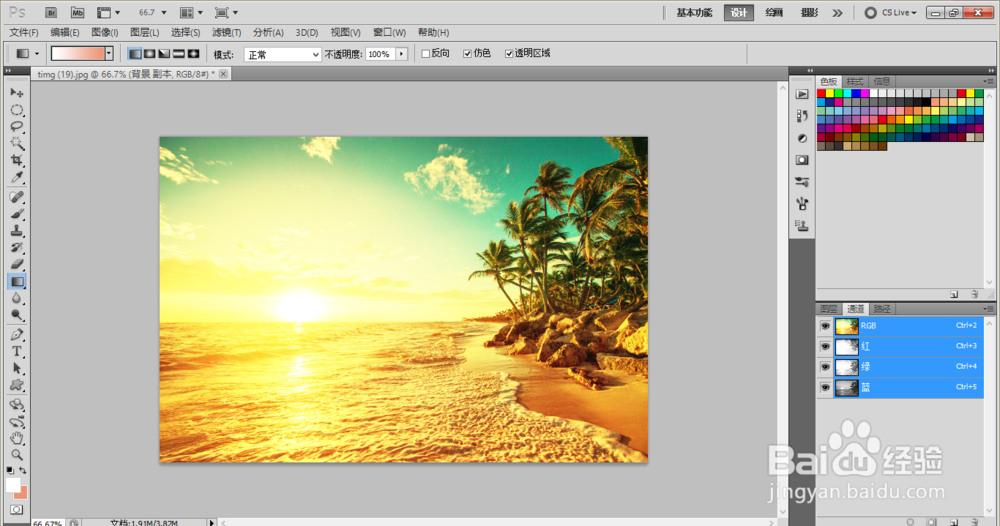 7/7
7/7总结:
1、打开软件,导入素材。
2、进入通道面板。
3、执行图像-调整-亮度/对比度。
PS通道通道调色版权声明:
1、本文系转载,版权归原作者所有,旨在传递信息,不代表看本站的观点和立场。
2、本站仅提供信息发布平台,不承担相关法律责任。
3、若侵犯您的版权或隐私,请联系本站管理员删除。
4、文章链接:http://www.1haoku.cn/art_283112.html
 订阅
订阅